
音声プロファイルを作成した場合、Amazon Echoデバイスはあなたの声を識別できます。 Amazon Echoデバイスで音声プロファイルを作成することにはたくさんの利点があります。 あなたの音声プロファイルに基づいて、Amazonエコーデバイスはプロファイル設定に基づいてエコーデバイス上のエクスペリエンスをパーソナライズすることができます。 エコーは声を検出することによってあなたのアカウントを通してアマゾンから商品を注文することができます。 Amazon Echoは、特定のプロファイルに基づいてカレンダーと個人情報の公開を制限することができます。
あなたの声であなたの経験をパーソナライズするためにAmazon Echodevicessのための音声プロファイルを設定する方法を見てみましょう。
プロフィールを作成するためのAlexaアプリの設定
始める前に、開始するには次のものが必要です。
- Amazon Echo Device(エコー/エコードット/エコープラス/エコーショー/エコースポット:Amazon Link)
- Amazon Alexa App(プレイストア| iTunes)
アプリをAndroidまたはiPhoneにインストールし、WiFi接続やAmazonアカウントの設定などの基本設定を行ってください。 この記事全体では、スクリーンショットにiPhoneアプリケーションを使用しました。 Androidアプリも同じことができます。 Alexaアプリの初期確認が完了したら、プルダウンメニューから[設定]をタップします。
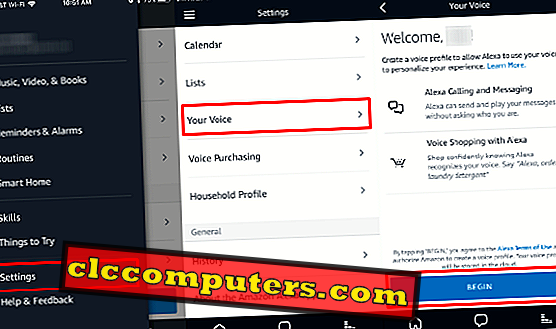
設定年齢から、 あなたの声が表示されるまで下にスクロールし、をタップしてAlexaで音声プロファイルの作成を開始します。 音声プロファイルを作成することによって、あなたは再びあなたの声を確認することなくメッセージングを呼び出すアレクサを利用することができるでしょう。 面白いことは、商品を購入するために正しいAmazonアカウントを接続するのに役立つあなたの声を感知することによってあなたの買い物を楽にすることです。 次に進み、 BEGINをタップして次の画面に進みます。
あなたの声をアレクサに教える
あなたがあなたの声を訓練し始める前に、それはAlexaであなたの声を訓練するために静かで落ち着いた場所を選択することをお勧めします。 Amazonは、最高の明瞭さと結果を得るために、Alexa Echoデバイスで1〜5フィートの距離を保つことをお勧めします。
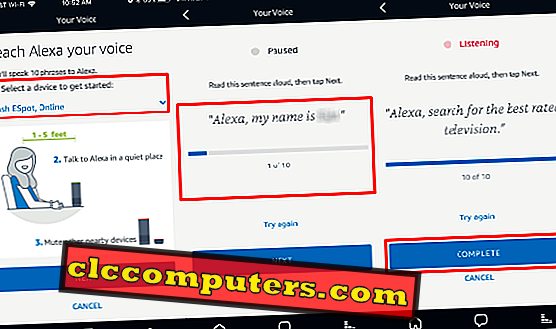
あなたが声を訓練し始める前にあなたは装置を選ばなければなりません。 複数のデバイスがある場合は、プルダウンメニューからエコーデバイスを選択できます。 あなたが複数のAlexa Echoデバイスを持っているならば、あなたはあなたのアカウントで1つのデバイスだけを訓練する必要があります。 同じアカウントの他のすべてのデバイスは、あなたの声を検出し、そのAlexa Voice Profileに基づいて体験をパーソナライズすることができます。 トレーニングしている機器の近くに他のexch機器がある場合は、ミュートをお勧めします。
NEXTボタンをタップすると、Alexaは画面上のフェーズを明確かつ大声で読むように求めます。 あなたがAlexa Echo装置を訓練するためにあなたが読まなければならない10の総文があります、各文を読んだ後、あなたは終わるまで次のものに進むことができます。 最後に、Alexaアプリに確認画面が表示され、Alexaは「すばらしい仕事」と言うでしょう。
アレクサ訓練された声を編集しなさい
あなたは「Alexa、Who are I」と尋ねることができ、Alexaはあなたの名前で返事をするでしょう。 この時点で何か問題があれば、Alexaのエコー装置を訓練するのに使用した音声を編集するオプションがあります。 これは、Alexaがあなたの声を認識するのに問題がある場合に便利です。 音声編集は、実際にはAlexa Echoデバイスへの音声の再トレーニングです。
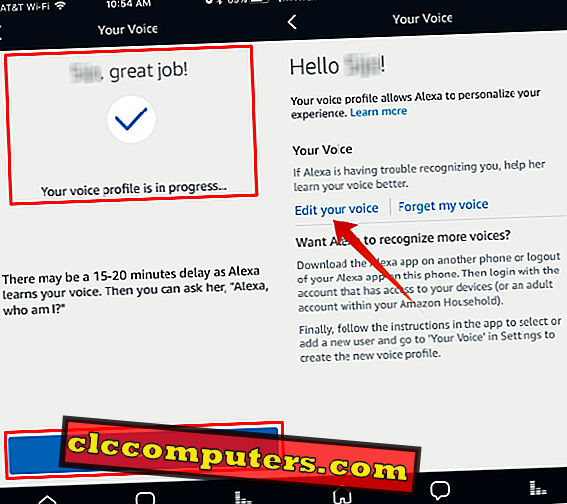
Alexa Echoであなたの声を編集するには、iPhoneまたはAndroid携帯でAmazon Alexa Appを開き、アカウントでログインします。 今、設定>あなたの声>あなたの声を編集するに行きます。 アレクサアプリはアレクサエコー装置を訓練するために大声で読むために10段階を通して再びガイドします。
Alexa Echoで複数の音声プロファイルを設定する
Alexa Echoに複数のアカウントプロファイルを設定して、各メンバーのエクスペリエンスをパーソナライズすることができます。 Alexaエコーデバイスで追加の音声プロファイルを作成するために同じデバイスと電話を使用できます。 まず、Alexaアプリから現在のアカウントを携帯電話からサインアウトし、別のAmazonアカウントでログインして新しい音声プロファイルを開始する必要があります。
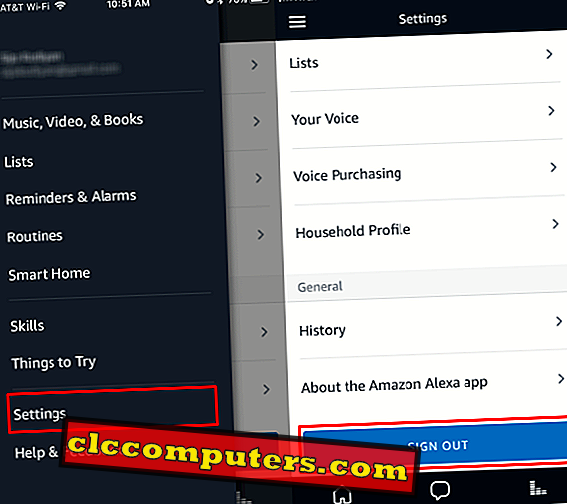
Alexa Echoで音声プロファイルを作成する
アカウント所有者ごとに個別の音声プロファイルを作成することで、Amazonスマートスピーカーのパーソナライズされたエクスペリエンスをお楽しみください。 Echoはあなたの個人的な設定とあなたがプロフィールで設定したカレンダーに基づいて結果を出してあなたのカレンダーを読むことができます。 実際には、あなたはあなたの家族の各メンバーに対して複数の音声プロファイルを利用することができます。 あなたの家族は彼らの個人的な選択に基づいて朝のニュースフラッシュとお気に入りの商品の取引をチェックすることができます。 Alexa Echoは、自分の声に基づいて各ユーザーを識別し、パーソナライズされた音楽をそれらのユーザーに提供します。













